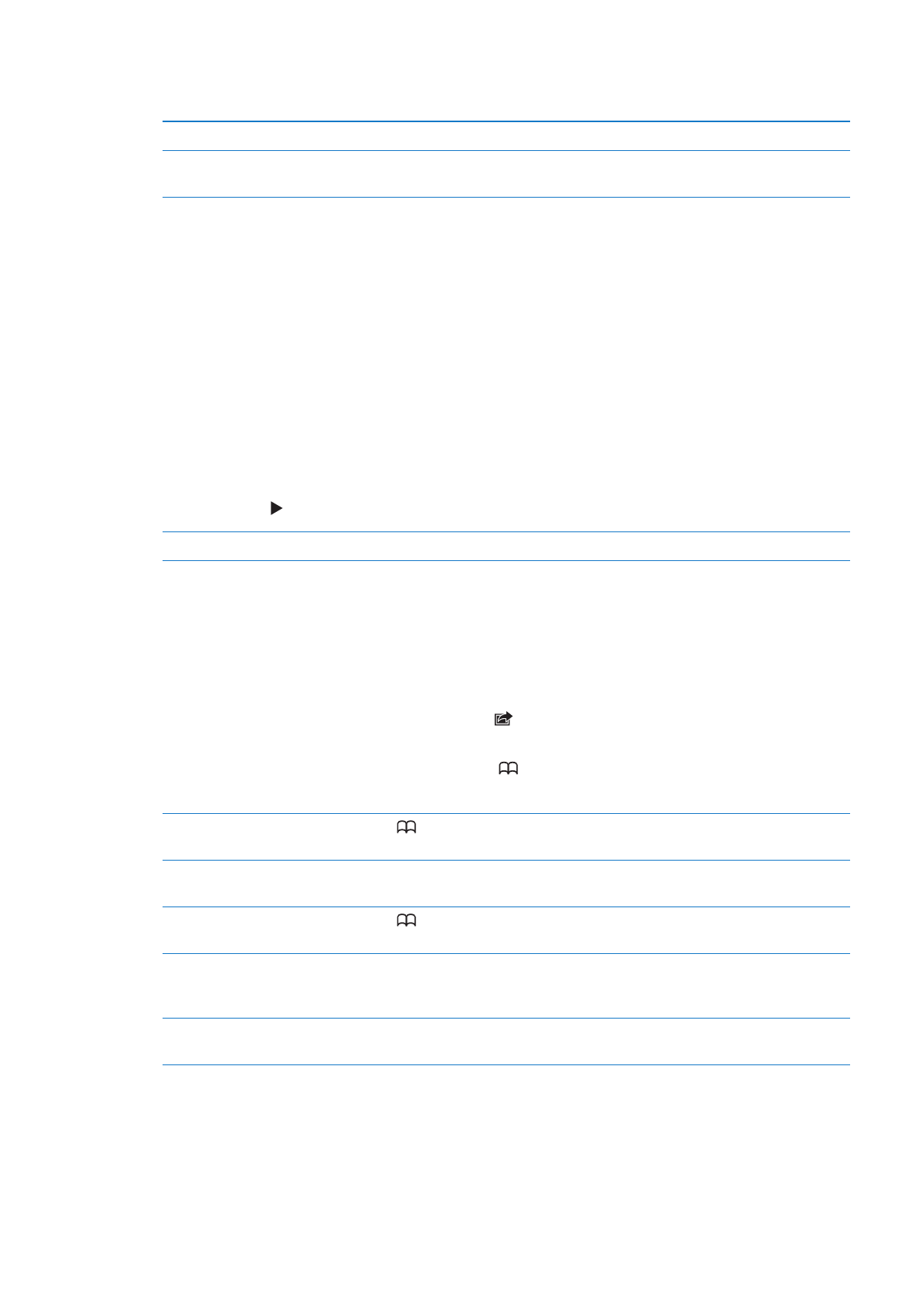
Yer imleri ve tarihçe
Bir yer imini kaydederken başlığını düzenleyebilirsiniz. Yer imleri saptanmış olarak Yer İmleri
klasörünün en üst düzeyine kaydedilir. Başka bir klasör seçmek için Yer İmleri düğmesine
dokunun.
Bir web sayfasına yer imi koyma: Sayfayı açın, simgesine dokunun ve daha sonra Yer İmi Ekle
düğmesine dokunun.
Önceki web sayfalarını görüntüleme (tarihçe): simgesine dokunun ve daha sonra Tarihçe’ye
dokunun. Tarihçeyi silmek için Sil düğmesine dokunun.
Yer imi koyulmuş bir web sayfasını
açma
simgesine dokunun.
Yer imleri çubuğunu görüntüleme Adres alanına dokunun. Yer işaretleri çubuğunu her zaman göstermek için
Genel bölümü altında Ayarlar > Safari'ye gidin.
Yer imini ya da yer imleri klasörünü
düzenleme
simgesine dokunun, düzenlemek istediğiniz klasörü veya yer imini
içeren klasörü seçin, sonra da Düzenle düğmesine dokunun.
Yer imlerini iOS aygıtlarınızda ve
bilgisayarlarınızda güncel tutmak
için iCloud’u kullanma
Ayarlar > iCloud bölümüne gidin ve sonra Yer İmleri’ni açın. Bakınız:
“iCloud’u kullanma” sayfa 19.
Yer imlerini bilgisayarınızdaki web
tarayıcı ile eşzamanlama
Bakınız: “iTunes ile eşzamanlama” sayfa 20.
41
Bölüm 4
Safari